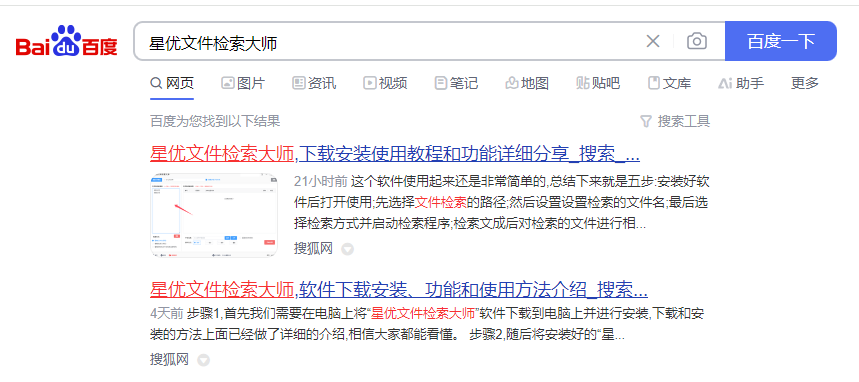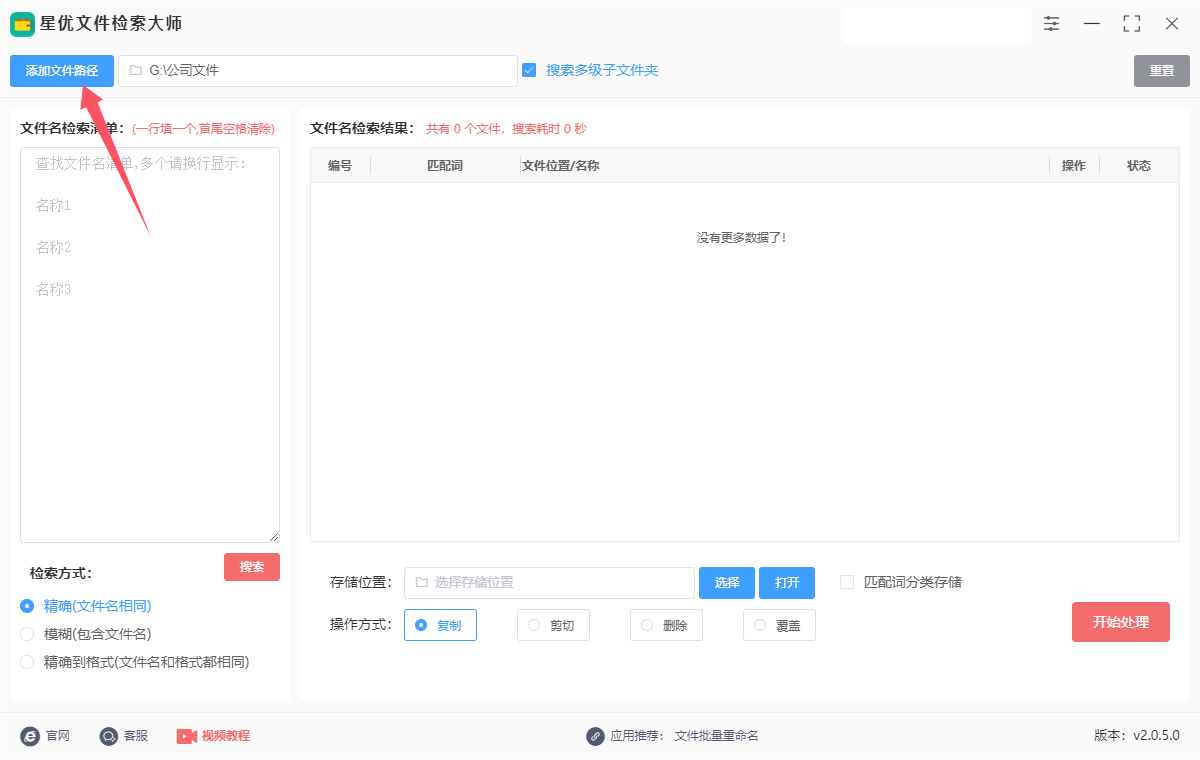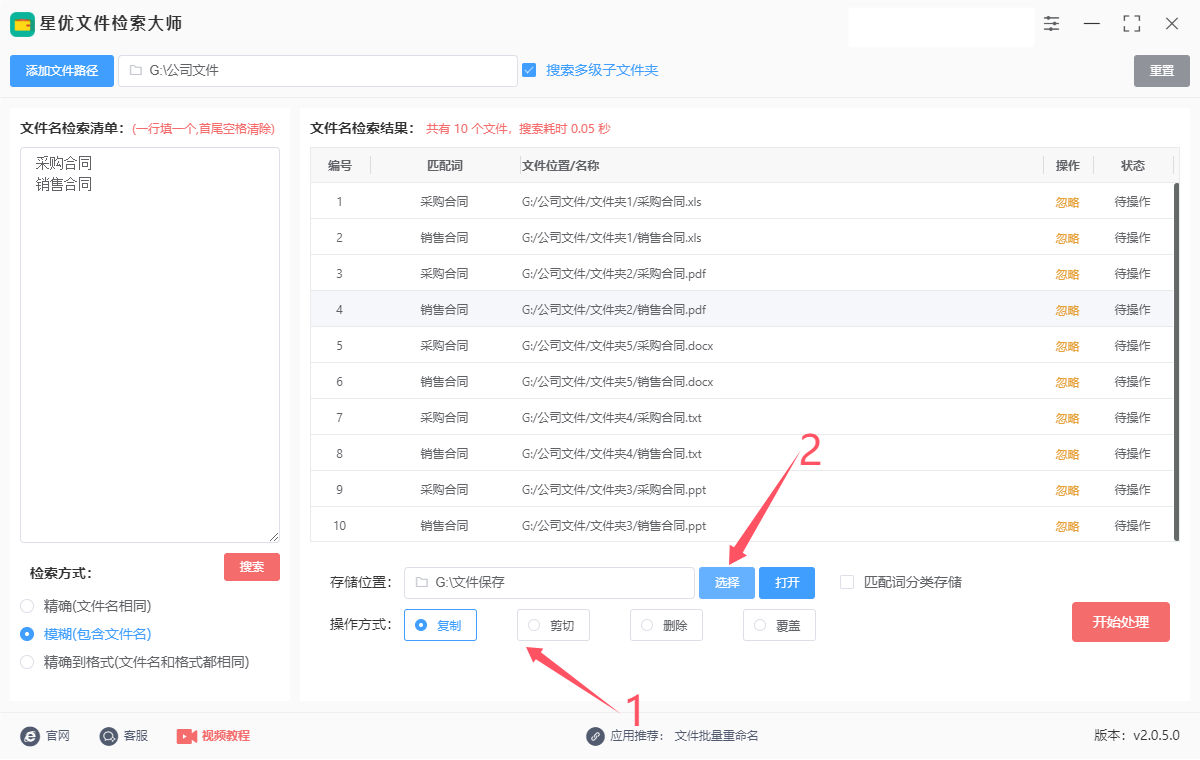如何如何根据文件名清单在文件夹里筛选和提取文件?在日常工作中,我们经常会遇到需要根据文件名清单从海量的文件夹中筛选并提取特定文件的任务。这一流程看似简单,实则对工作效率与准确性有着极高的要求。面对这份挑战,首先,我们需要确保文件名清单的准确无误。这份清单就像是导航图,引领我们在文件的海洋中精准定位。因此,在开始前,对清单进行仔细核对,避免遗漏或错误,是至关重要的一步。接下来,利用现代办公软件的强大功能,可以极大地提高我们的筛选效率。筛选完成后,提取文件同样需要技巧。手动复制粘贴虽然可行,但面对大量文件时显然不够高效。此时,批处理工具或脚本成为得力助手。它们能够按照预设规则,批量移动或复制文件到指定位置,实现文件的快速归档或分享。
批量在文件中根据文件名批量查找文件并提取出来,这是很多小伙伴想要掌握的电脑技能之一,那么今天小编就来带领大家学习这项技术,方法一共有两个,有需要的小伙伴可要擦亮眼睛跟着一起操作哦。
方法一:使用“星优文件检索大师”软件批量筛选和提取文件
软件下载地址:https://www.xingyousoft.com/softcenter/XYFile
步骤1,首先我们要将“星优文件检索大师”这个软件下载到电脑上并进行安装,下载的方法很简单,你可以通过官网网址进行下载;还可以通过在百度里搜索软件名称后进行下载。
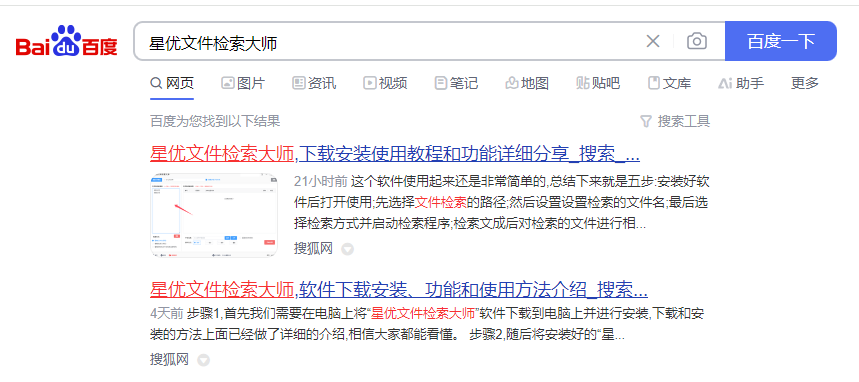
步骤2,打开软件会后,我们需要点击左上角的蓝色按键添加文件路径,也就是添加文件所在的文件夹到软件里,这里支持添加多层级文件夹。
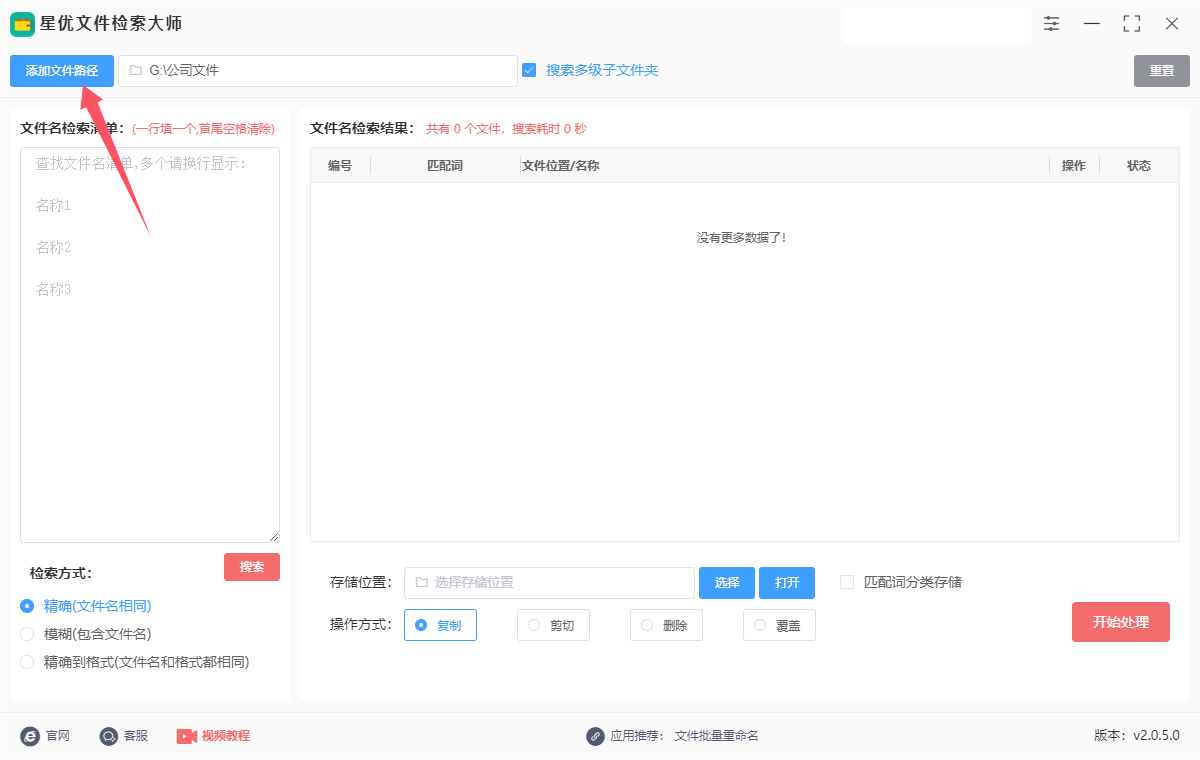
步骤3,然后在软件左侧方框中输入文件名检索清单,也就是输入你要检索的文件名称,你可以输入多个,一行一个,首尾不要有空格哦。

步骤4,在左下方选择文件检索方式(精确、模糊和精确到格式),根据自己需要选择一种即可;选择好后点击旁边的【搜索】红色按键启动文件搜索程序。

步骤5,搜索结果在右侧展示,可以看到匹配词(也就是文件名)和搜索到的文件(位置/名称)。

步骤6,因为我们本次要将搜索出来文件提取出来,所以在下面操作方式的右边选择“复制”或者“剪切”。并且设置储存位置,也就是文件提取出来后的保存位置,通过点击【选择】蓝色按键进行设置。
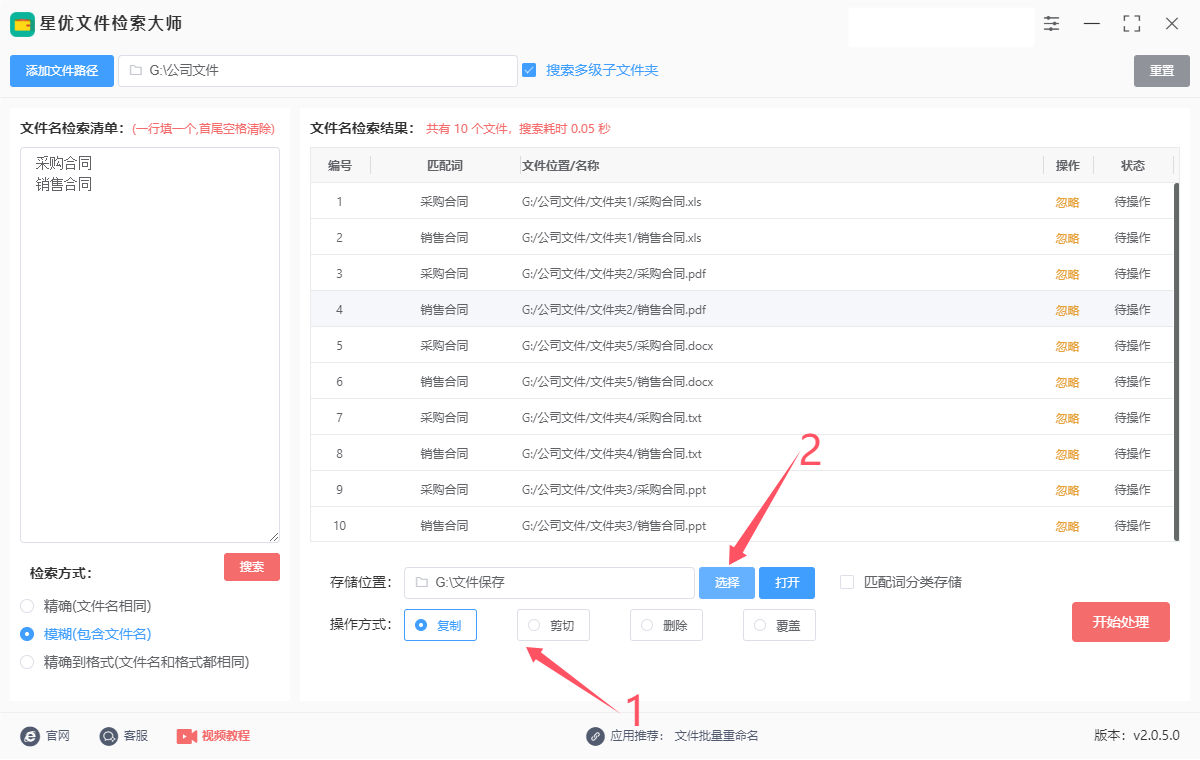
步骤7,这时候就可以点击右下角【开始处理】红色按键启动软件程序,完成处理状态栏下面会出现“复制成功”的文字提示。

步骤8,最后我们点击“打开”蓝色按键会立即弹出存储文件夹,在这个文件夹里你可以找到刚刚筛选和提取出来的文件。

方法二:编写Python代码批量筛选和提取文件
使用Python根据文件名清单在文件夹里筛选和提取文件,可以通过以下详细步骤实现。这里我们假设文件名清单是一个包含文件名的列表,文件夹路径是你要搜索的目录,目标文件夹是你希望将筛选出的文件复制到的位置。
步骤 1: 导入必要的库
首先,你需要导入Python标准库中的os和shutil模块。os模块用于处理文件和目录路径,而shutil模块用于文件和目录的高级操作,比如复制。
import os
import shutil
步骤 2: 定义文件清单和路径
接下来,定义文件名清单(可以是一个列表),以及源文件夹和目标文件夹的路径。
# 文件名清单
file_list = ['file1.txt', 'file2.jpg', 'file3.pdf']
# 源文件夹路径
source_folder = '/path/to/source/folder'
# 目标文件夹路径
target_folder = '/path/to/target/folder'
确保source_folder和target_folder路径是正确的,并且target_folder是存在的(如果不存在,你可以使用os.makedirs(target_folder)来创建它)。
步骤 3: 遍历源文件夹并筛选文件
使用os.listdir()列出源文件夹中的所有文件,然后遍历这个列表,检查每个文件名是否在文件名清单中。
# 遍历源文件夹中的所有文件
for filename in os.listdir(source_folder):
# 检查文件名是否在清单中
if filename in file_list:
# 构建文件的完整路径
source_file = os.path.join(source_folder, filename)
target_file = os.path.join(target_folder, filename)
# 检查文件是否真的是一个文件(而不是目录)
if os.path.isfile(source_file):
# 复制文件到目标文件夹
shutil.copy2(source_file, target_file)
print(f'Copied {source_file} to {target_file}')
else:
print(f'{source_file} is not a file, skipping.')
步骤 4: 验证结果
最后,检查目标文件夹,确保所有需要的文件都已经被正确复制。
完整代码示例
import os
import shutil
# 文件名清单
file_list = ['file1.txt', 'file2.jpg', 'file3.pdf']
# 源文件夹路径
source_folder = '/path/to/source/folder'
# 目标文件夹路径
target_folder = '/path/to/target/folder'
# 确保目标文件夹存在
if not os.path.exists(target_folder):
os.makedirs(target_folder)
# 遍历源文件夹中的所有文件
for filename in os.listdir(source_folder):
# 检查文件名是否在清单中
if filename in file_list:
# 构建文件的完整路径
source_file = os.path.join(source_folder, filename)
target_file = os.path.join(target_folder, filename)
# 检查文件是否真的是一个文件(而不是目录)
if os.path.isfile(source_file):
# 复制文件到目标文件夹
shutil.copy2(source_file, target_file)
print(f'Copied {source_file} to {target_file}')
else:
print(f'{source_file} is not a file, skipping.')
这样,你就能够根据文件名清单在文件夹里筛选和提取文件了。记得将路径和文件名清单替换为你自己的数据。

值得注意的是,在整个过程中,保持文件夹结构的清晰与规范同样重要。一个杂乱无章的文件夹体系,会让筛选与提取工作变得异常艰难。因此,定期整理文件夹,合理分类存放文件,是提升工作效率的长久之计。总之,根据文件名清单在文件夹里筛选和提取文件,虽是一项基础却至关重要的工作技能。通过精心准备、巧妙运用工具与保持良好习惯,我们能够高效、准确地完成这一任务,为工作的顺利进行奠定坚实基础。上面两个关于“如何根据文件名清单在文件夹里筛选和提取文件?”的方法就介绍完毕了,步骤比较多但是非常的详细,相信你只要跟着步骤操作就肯定能学得会。